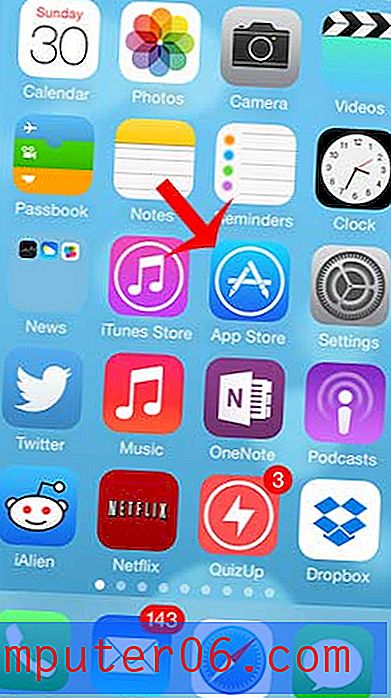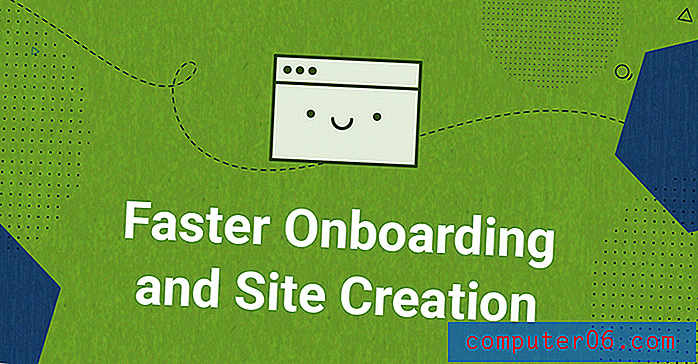Fyll ut et utvalg celler med samme verdi i Excel 2010
Det er veldig vanlig når du arbeider med regneark i Microsoft Excel å ha en verdi som gjentas blant et stort antall celler. Enten det er en pris som er vanlig for et stort antall produkter, eller bare å sette tallet “0” i mange celler som ikke har en verdi, kan du finne deg selv å skrive den samme verdien gjentatte ganger.
Dette kan imidlertid ofte unngås ved å dra nytte av en av flere metoder for raskt å fylle flere celler med samme verdi. Så sjekk ut guiden vår nedenfor for å lære om noen måter du kan skrive inn en verdi en gang, og la Excel automatisk fylle en gruppe celler med den samme verdien.
Sett inn samme verdi i flere celler i Excel 2010
Denne artikkelen vil anta at du vil legge inn samme verdi i flere celler, og at du vil gjøre det så raskt som mulig. Metodene beskrevet nedenfor vil få deg til å legge inn den verdien i en celle en gang, så kan du bruke ett av flere alternativer for å sette den samme verdien i en gruppe andre celler.
Metode 1 (Fyll en rad eller kolonne med samme verdi)
- Trinn 1: Åpne Excel-regnearket, og skriv deretter inn verdien i en av cellene.
- Trinn 2: Plasser musepekeren i nedre høyre hjørne av cellen slik at markøren blir et + -symbol, som på bildet under.
- Trinn 3: Klikk og dra musen opp eller ned for å fylle flere celler i en kolonne med den verdien, eller klikk og dra til høyre eller venstre for å fylle flere celler på rad med den verdien. Slipp museknappen når de riktige cellene er valgt.

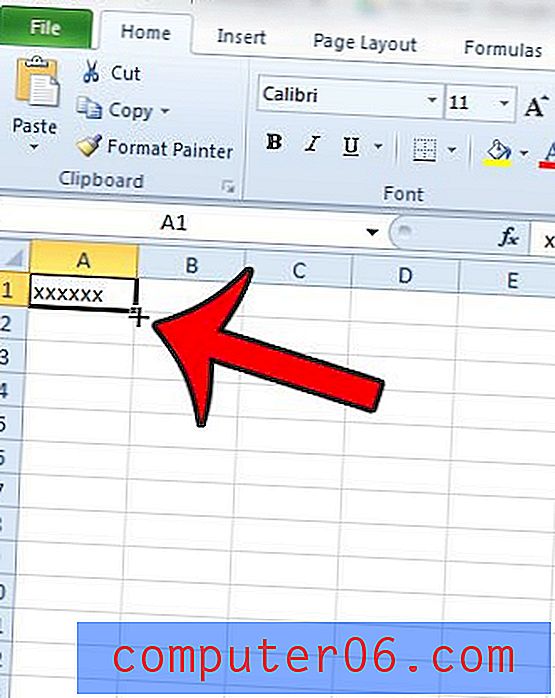
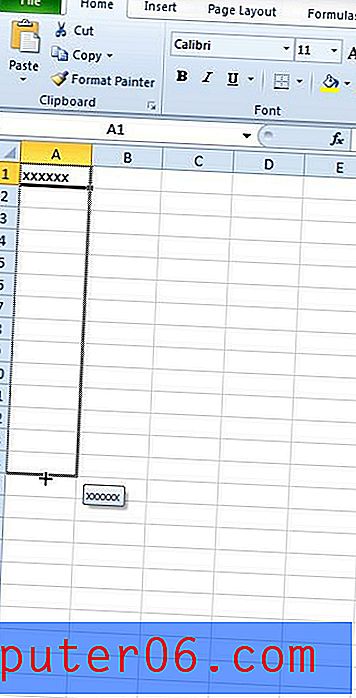
Metode 2 (Fyll alle grupper av valgte celler med samme verdi - hurtigtast)
- Trinn 1: Velg gruppen av celler du vil sette inn en verdi i.
- tep 2: Skriv inn en verdi i den første cellen, men ikke trykk Enter på tastaturet eller avslutt den cellen ennå.
- Trinn 3: Trykk Ctrl + Enter på tastaturet for å fylle resten av utvalget med den verdien.
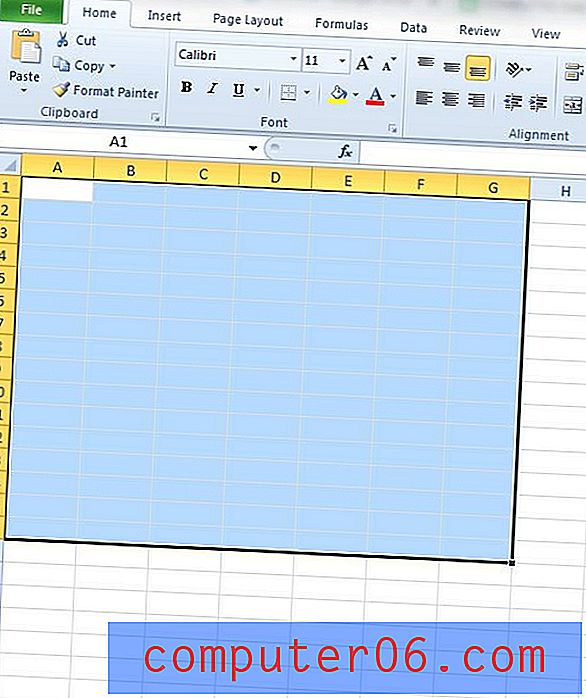
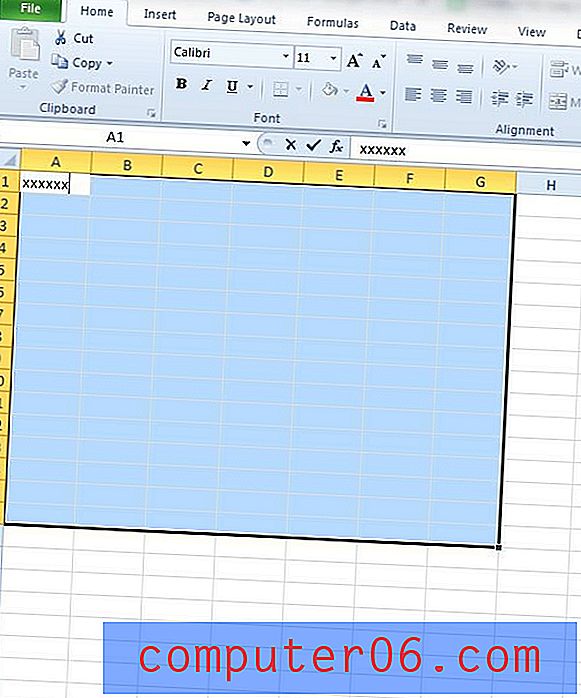
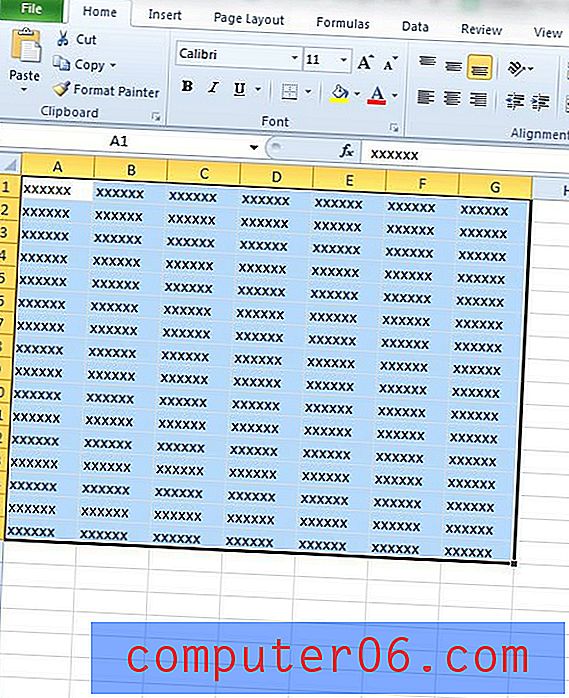
Metode 3 (Kopier og lim inn)
- Trinn 1: Skriv inn verdien i en celle, høyreklikk deretter cellen og velg alternativet Kopier . Alternativt kan du trykke på Ctrl + C på tastaturet for å kopiere celleverdien.
- Trinn 2: Velg gruppen av celler du vil lime inn den kopierte verdien i, høyreklikk deretter inne i markeringen, og klikk deretter på Lim inn- knappen under Lim inn alternativer . Alternativt kan du trykke på Ctrl + V på tastaturet for å lime inn celleverdien etter å ha valgt en gruppe celler.
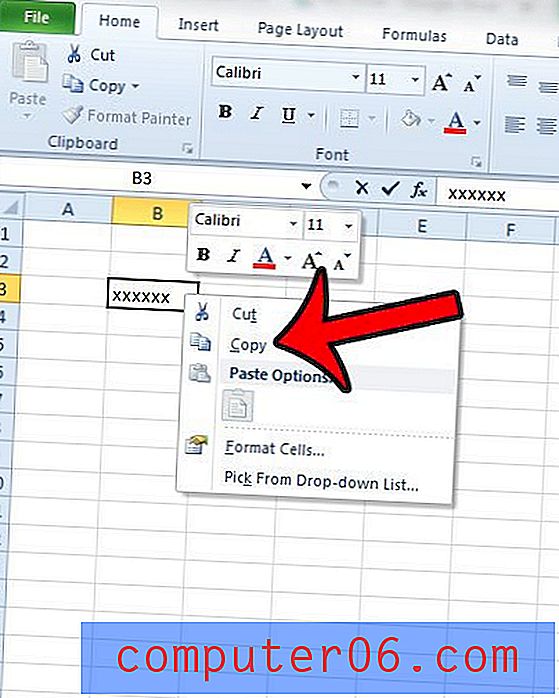
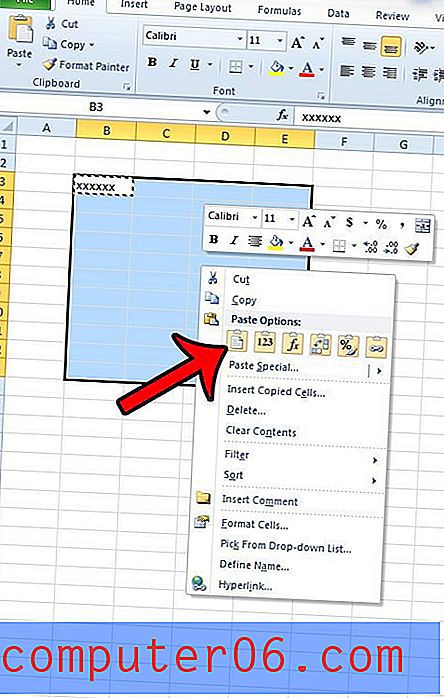
Trenger du å skrive ut noen data fra Excel, men vil du bare skrive ut noen av dataene i et regneark? Klikk her og lær hvordan du skriver ut et utvalg i Excel 2010.